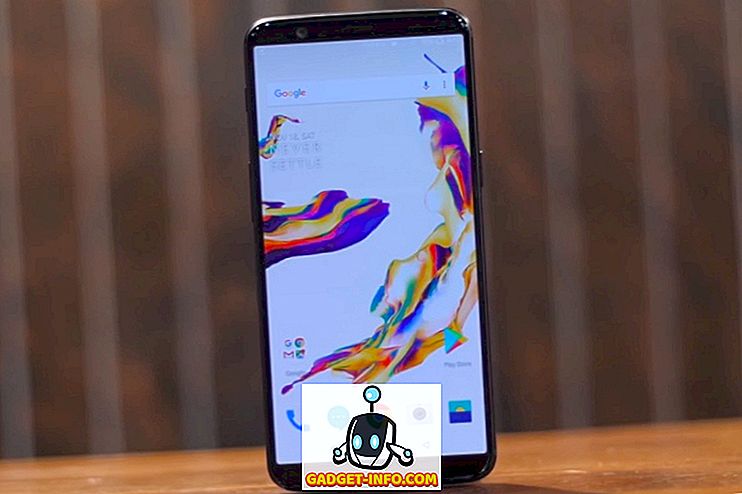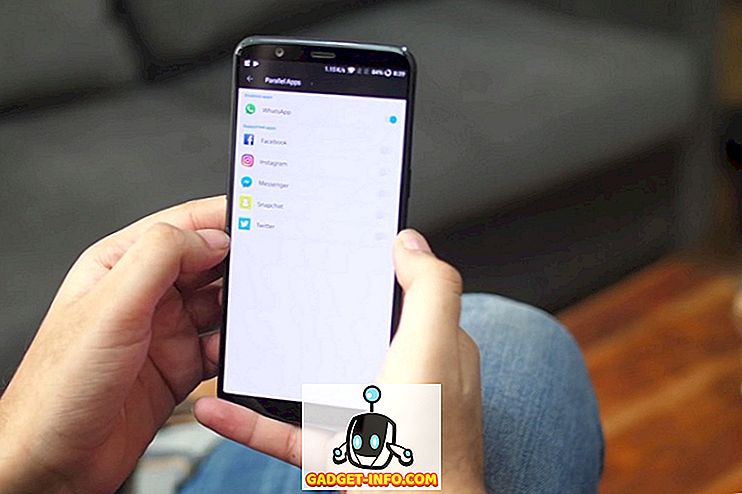As TVs Android são ótimas e, com as caixas de TV Android, como o Mi Box, o custo de ter uma TV Android também é bastante reduzido. O Mi Box pode ser facilmente configurado e dá a você toda a liberdade do ecossistema Android. Bem, quase. No entanto, embora haja muitos recursos fáceis de usar na Android TV, há alguns recursos obscuros escondidos na plataforma. Então, se você tem uma Android TV e quer tirar mais proveito dela, aqui estão 12 dicas e truques da Android TV que você deve saber :
1. Aplicativos Sideload na Android TV
Embora haja muitos aplicativos disponíveis para a Android TV, a seleção de aplicativos disponíveis na Android TV Play Store pode ser bastante limitada às vezes. Especialmente quando se trata de aplicativos utilitários que você pode querer ter na sua TV. Felizmente, você pode facilmente fazer o sideload de apps Android na sua Android TV.
Para sideload aplicativos em sua Android TV, você pode simplesmente baixar o arquivo APK para o seu computador, copiá-lo para uma unidade flash USB . Em seguida, basta anexar a unidade USB à sua Android TV e usar um aplicativo como o ES File Explorer para instalar o APK na sua TV.

Se a anexação de uma unidade flash USB não for uma opção viável, você poderá usar o FTP para carregar aplicativos Android na sua Android TV.
2. Use seu celular como controle remoto para Android TV
Caixas de TV Android vêm com alguns controles remotos realmente decentes. O Mi Box vem com um controle remoto muito legal, leve e elegante. No entanto, esses controles remotos Bluetooth só podem ir tão longe quando se trata de facilidade de uso, especialmente quando você precisa digitar texto na sua TV. Felizmente, o Google tem um aplicativo " Android TV Remote Control " (gratuito), que você pode usar para obter uma interface remota no seu celular . Com uma conexão Bluetooth / WiFi entre sua TV e o telefone, você pode navegar facilmente pela interface através do seu smartphone Android.

A melhor coisa sobre isso é que, quando você precisa digitar um texto na Android TV, pode usar o teclado na tela do seu celular para fazer isso, o que é definitivamente muito mais rápido do que usar o teclado Leanback que as Android TVs vêm com .
3. Navegue pela Internet na Android TV
As TVs Android geralmente não vêm com navegadores internos. No entanto, como é possível fazer o sideload de apps Android em uma Android TV, você pode facilmente transferir por sidelitar um navegador na sua Android TV e usá-lo para navegar na Internet, na maior tela da sua casa . Há um grande número de ótimos navegadores do Android que você pode carregar na sua Android TV, e a maioria deles funcionará bem. Com um navegador na sua Android TV, você pode navegar livremente pela Internet diretamente na sua TV, e telas maiores geralmente são melhores. Usamos o Google Chrome na nossa Android TV, mas ele não funciona bem sem um dispositivo apontador. Por isso, você precisará conectar um mouse à sua TV. Se isso é um problema para você, a TV Web (gratuita) é outro navegador que você pode usar, mas tem uma interface de usuário ruim.

4. Conecte o Gamepad com o Modo Mouse
O Google claramente quer que o Android TV se torne uma plataforma de jogos viável; pelo menos para jogos casuais. Portanto, a maioria dos gamepads Android se conecta facilmente a TVs Android via Bluetooth e pode ser usada para jogar jogos. No entanto, muitos gamepads, como o Amkette Evo Pad 2 que estamos usando, vêm com um “Modo Mouse”, e mudar para esse modo pode realmente dar a você um cursor na sua TV Android para ações de apontar e clicar .

Isso pode ser útil ao usar navegadores da Web, como o Google Chrome, que não oferecem nenhuma outra maneira de clicar nos links. Note que nem todos os gamepads vêm com esse recurso, então, se isso é algo que você quer, você deve verificar de antemão se o controlador que você está comprando suporta este recurso ou não.
5. Use a Android TV como um computador
Não seria legal se você pudesse usar sua Android TV como um computador? Afinal de contas, ele fornece energia suficiente para servir como uma máquina de navegação básica, juntamente com alguns jogos leves e processamento de texto. O que é bastante, considerando que as caixas de TV Android vão para tão baixo quanto $ 70.
Você pode simplesmente conectar um teclado e um mouse Bluetooth à sua caixa do Android TV e está tudo pronto. Use o cursor para apontar e clicar, e o teclado para digitar rapidamente, e lá você tem, um fácil de configurar o computador Android, diretamente na sua sala de estar, na maior tela que você tem. Além disso, com periféricos Bluetooth, você pode se sentar onde quiser e usar seu computador com facilidade.
6. Faça capturas de tela na Android TV
A plataforma de TV Android é ótima para jogos casuais, graças ao fato de que até mesmo caixas de TV Android acessíveis, como o Mi Box, podem facilmente lidar com a maioria dos jogos (até mesmo o Asphalt!). Então, e se você estiver jogando o Leo's Fortune na sua Android TV e quiser compartilhar algo muito legal com um amigo? Bem, screenshots são o caminho a percorrer! Felizmente, você pode facilmente capturar capturas de tela em TVs Android, e o processo é exatamente o mesmo de todos os dispositivos Android .
Basta pressionar e manter pressionado o botão Liga / Desliga e o botão Diminuir volume ao mesmo tempo para tirar uma captura de tela da sua Android TV. As capturas de tela são salvas em “/ sdcard / Pictures / Screenshots /”, para que você possa acessá-las facilmente mais tarde ou compartilhá-las como quiser.
7. Personalizar o Carrossel de Recomendações
O Android TV, como uma plataforma, se esforça muito para ter sempre algo novo para nós assistirmos. Isso pode ser tanto um benefício quanto uma perdição; Embora algumas pessoas possam gostar das "Recomendações" que a Android TV oferece, não quero ver recomendações de praticamente todas as fontes pré-instaladas na minha Android TV. Felizmente, existe uma maneira fácil de personalizar as origens que aparecem no carrossel de recomendações da sua Android TV.
Para fazer isso, basta seguir os passos abaixo:
- Vá para Configurações -> Tela inicial .

- Vá para “ Linha de Recomendações ”.

- Aqui, você pode mostrar / ocultar as fontes disponíveis na sua TV, de acordo com suas preferências.

8. Aumentar o armazenamento interno com armazenamento adoptável
Se há um problema com caixas de TV Android acessíveis, como o Mi Box (US $ 69), é que elas vêm com espaço de armazenamento extremamente limitado . Felizmente, você pode facilmente adicionar muito armazenamento a essas caixas, graças ao seu suporte OTG USB . Você pode adicionar facilmente uma unidade flash USB à caixa da Android TV e aumentar a quantidade de armazenamento da sua TV. Para fazer isso, basta seguir os passos abaixo:
- Conecte uma unidade flash USB externa à sua Android TV. Você será saudado com uma tela que diz “USB drive connected”. Aqui, escolha " Configurar como armazenamento interno ".

- Na próxima tela, escolha "Formatar".

A unidade flash USB será formatada como armazenamento interno e você poderá começar a usá-la como uma partição de memória interna lógica para salvar aplicativos e muito mais.
Nota : A formatação de uma unidade USB apagará todos os dados que já estiverem nela. Certifique-se de ter um backup de todos os dados em sua unidade USB antes de fazer isso.
9. Jogue o jogo Egg Egg Eastershmallow Android
Atualmente, o Android TV é executado no Android 6.0 Marshmallow e, como você provavelmente sabe, há um jogo oculto no Android Marshmallow. Bem, você pode jogar na sua Android TV também. Isso é muito melhor do que jogar em um celular Android, graças à tela maior. Para jogar o jogo Easter Egg Android Marshmallow, basta seguir os passos abaixo:
- Vá para Configurações -> Sobre .

- Role para baixo até “Versão” e clique rapidamente nele algumas vezes.

- Na próxima tela, clique novamente rapidamente várias vezes.

O jogo Marshmallow será lançado e você pode pressionar o botão de seleção (ou Up) no controle remoto para controlar o robô Android na tela. Não se deixe enganar, no entanto, jogar este jogo em uma tela maior é tão difícil quanto em uma tela menor, então tudo de melhor!
10. Espelhe sua tela de telefone / laptop com o Google Cast
Outra coisa legal que você pode fazer com sua Android TV é transmitir a tela do seu celular ou laptop para sua TV por WiFi. Graças à integração do Google Cast na Android TV, você nem precisa configurar nada. Basta abrir o arquivo de mídia que você deseja transmitir para sua TV e começar a transmitir. Em laptops, você pode transmitir facilmente para sua Android TV com o Google Chrome . Você pode optar por transmitir apenas a guia em que está ou toda a sua área de trabalho para sua Android TV.

Infelizmente, os iPhones não são compatíveis com o Google Cast . No entanto, se você quiser transmitir arquivos de mídia do seu iPhone para a Android TV, poderá usar um aplicativo como o AllCast (compras no aplicativo gratuitas) para conseguir isso. O aplicativo tem uma versão gratuita, que limita a duração dos vídeos que podem ser transmitidos para sua Android TV, junto com os anúncios. Você pode remover essas restrições com uma compra no aplicativo de US $ 4, 99
11. Exibir informações em sua TV ociosa
Por padrão, quando sua TV está ociosa, ela exibe apenas uma tela preta. No entanto, com a Android TV, você pode fazer com que sua TV exiba informações úteis quando não estiver em uso. Graças ao recurso Daydream em dispositivos Android, você pode fazer com que sua TV exiba informações como a hora atual, a data e o tempo certo na tela. Usando um aplicativo como " Lucid Daydream " (gratuito, com compras no aplicativo), você pode obter esse recurso na sua Android TV. Há muitos outros módulos disponíveis no Lucid Daydream, incluindo eventos da agenda, notificações e muito mais . Você pode escolher as coisas que deseja que sua TV exiba nas configurações do Daydream.
Para configurar o Daydream, siga os passos abaixo:
- Vá para Configurações -> Display .

- Aqui, vá para "Daydream".

Você pode escolher o aplicativo para o Daydream, juntamente com outras configurações do Daydream com as quais pode brincar. Além disso, se o Lucid Daydream não for do seu agrado, há muitos aplicativos legais do Daydream que você pode usar.
12. Jogue com as opções de desenvolvedor do Android TV
Se você gosta de mexer nas configurações e brincar com recursos ocultos (avançados), ficará feliz em saber que também pode acessar as Opções do desenvolvedor na sua Android TV. Para ativar as Opções do desenvolvedor em uma Android TV, faça o seguinte:
- vá até Configurações -> Sobre, e toque no "Build Number" 7 vezes .

- Você pode então encontrar opções de desenvolvedor em "Configurações", em "Preferências".

- Nas Opções do Desenvolvedor, você pode fazer coisas como ativar a depuração do ADB . Isso pode ser útil se você estiver desenvolvendo aplicativos da Android TV e quiser testá-los na sua Android TV.

- Na seção " Desenho ", você pode alterar a escala de animação para várias animações. Alterar essas configurações pode fazer com que o sistema pareça muito mais rápido do que o normal.

Há muito mais que você pode alterar nas Opções do desenvolvedor, mas devido à natureza dessas configurações, elas só devem ser reproduzidas com o que você está fazendo.
Use esses truques de TV para Android para aproveitar melhor sua TV
Mesmo que seja executado em uma TV, o Android TV como uma plataforma não é nada mais do que o Android, rodando em uma tela maior. Portanto, há muita personalização possível em uma Android TV, e você pode usar essas dicas e truques para melhorar sua experiência com uma Android TV. Como sempre, gostaria de saber seus pensamentos sobre a Android TV como uma plataforma. e o suporte do aplicativo (ou falta dele) para a Android TV. Além disso, se você souber de outras dicas e truques da Android TV, deixe-me saber sobre eles na seção de comentários abaixo.